واحدة من أكثر البرامج الشعبية، مما يتيح لك نسخ الأقراص أو صورها ، هذا هو برنامج UltraISO. إذا كنت تعرف كيفية استخدام برنامج UltraISO ، يمكنك بسهولة تحويل القرص المضغوط / قرص DVDالأقراص وكذلك تحريرها وتغيير المحتوى ومحاكاة عمل الأقراص وإنشاء محركات أقراص فلاش قابلة للتمهيد. يعمل برنامج UltraISO مع صور قرص .iso ويدعم أيضًا الصور التي تم إنشاؤها باستخدام برامج مثل Nero أو Alcohol 120٪.
الخصائص العامة لبرنامج UltraISO
قبل استخدام برنامج UltraISO ، تحتاج إلى تنزيله وتثبيته على جهاز الكمبيوتر الخاص بك. يمكنك القيام بذلك ، على سبيل المثال ، هنا على هذا الرابط. بعد أن تبدأ البرنامج ، سترى نافذته الرئيسية أمامك ، والتي تتكون من أربعة أجزاء.
يوجد في أعلى اليسار قسم يحتوي على معلومات حول صورة القرص ، وفي أعلى اليمين توجد قائمة بالملفات الموجودة في هذا المجلد. في الجزء السفلي الأيسر ، ترى دليل محركات الأقراص الثابتة والأقراص المضغوطة / أقراص DVD لجهاز الكمبيوتر أو الكمبيوتر المحمول الخاص بك ، في الجزء السفلي الأيمن ، يتم وصف المجلدات الموجودة هنا.
على شريط أدوات البرنامج ، ترى الأزرار التالية: إنشاء صورة جديدة ، فتح الصورة ، الضغط صورة ISO، قم بالتركيب على محرك أقراص افتراضي (إذا كان مثبتًا ، على سبيل المثال Alcohol 120) ، وانسخ صورة ، وغيرها.
مع برنامج UltraISO يصبح من الممكن:
- تسجيل ومحاكاة الأقراص المدمجة من أي نوع ؛
- الضغط التلقائي لهيكل ملف الصورة لتوفير المساحة ؛
- إنشاء أقراص مرنة قابلة للتمهيد ، وأقراص ، ومحركات أقراص فلاشية مع قطاعات تمهيد من OS DOS ، و Windows NT ، و SysLinux ، ولكن ليس أكثر من 2 غيغابايت ؛
- دعم عدد كبير من تنسيقات صور الأقراص المضغوطة وأقراص DVD ، بما في ذلك .ISO و .NRG و .MDS و. VCD وغيرها الكثير ؛
- تحويل أي نوع معروف من الصور إلى تنسيق ISO ؛
- السيطرة والإدارة الكاملة على بنية الملفات والأدلة داخل صورة ISO ؛
- دعم متعدد المستويات لمعيار ISO ؛
- دعم إنشاء أجهزة USB قابلة للتمهيد باستخدام أوضاع USB-ZIP / USB-HDD ؛
- التفاعل مع البرامج التي لا تقل شهرة في مجال العمل مع صور Alcohol 120٪ و DAEMON Tools.
كيفية استخدام برنامج UltraISO لإنشاء محرك أقراص فلاش USB قابل للتمهيد
لإنشاء محرك أقراص فلاش كهذا ، أولاً وقبل كل شيء ، تحتاج إلى تنزيل صورة قرص متعدد التمهيد. بعد ذلك ، تقوم بإدخال محرك أقراص USB محمول في جهاز الكمبيوتر الخاص بك وتشغيل برنامج UltraISO.
افتح البرنامج وابحث عن صورة القرص الذي تم تنزيله فيه.
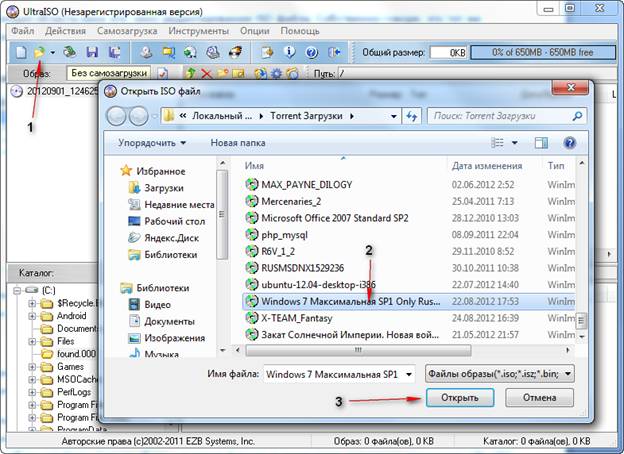
افتح هذه الصورة واستعد لنسخها على محرك أقراص فلاش. للقيام بذلك ، حدد قسم "التمهيد" ، ومن القائمة المنسدلة - "نسخ صورة القرص الصلب".
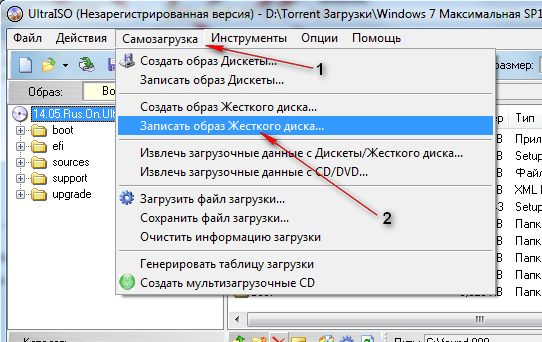
ستظهر هذه النافذة أمامك. تحقق مرة أخرى من محرك الأقراص المحمول الذي سيتم التسجيل عليه. يجب أن يحتوي زر أسلوب التسجيل على النقش التالي.
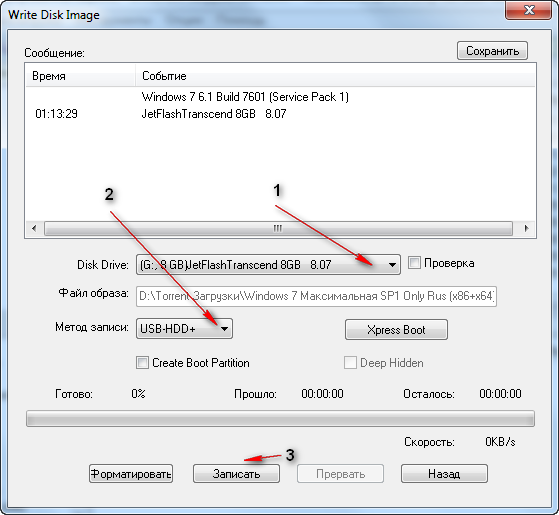
إذا كان كل شيء صحيحًا ، فلا تتردد في النقر فوق الزر "تسجيل".
انتظر حتى ينتهي التسجيل. محرك الأقراص المحمول جاهز. عندما تريد تشغيل جهاز كمبيوتر منه ، فأنت تحتاج فقط إلى إدخال محرك أقراص USB محمول ، والذهاب إلى BIOS وتحديد "التمهيد من USB-HDD".
كيفية استخدام برنامج UltraISO لنسخ قرص
قم بتشغيل البرنامج ووضع الملفات التي ترغب في نسخها على القرص في المربع الأيمن العلوي.

انتبه إلى المربع المسمى "الحجم الإجمالي". يعرض الحجم الإجمالي للملفات المعدة للتسجيل. من المهم الانتباه إلى حقيقة أن هذا الحجم لا يتجاوز حجم القرص الذي تخطط لنسخه عليه. إذا كان كل شيء على ما يرام ، فانقر فوق الرمز الذي يحتوي على قرص محترق - "نسخ صورة القرص".
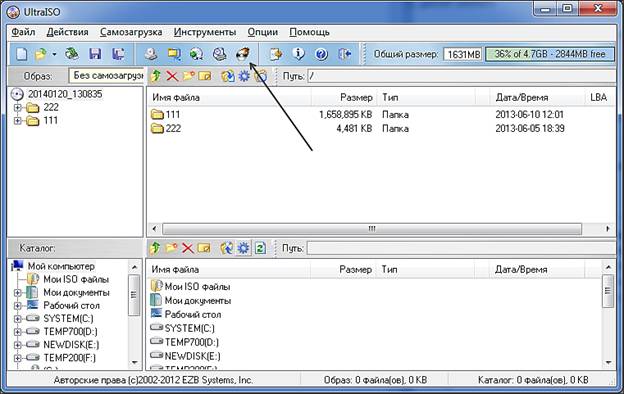
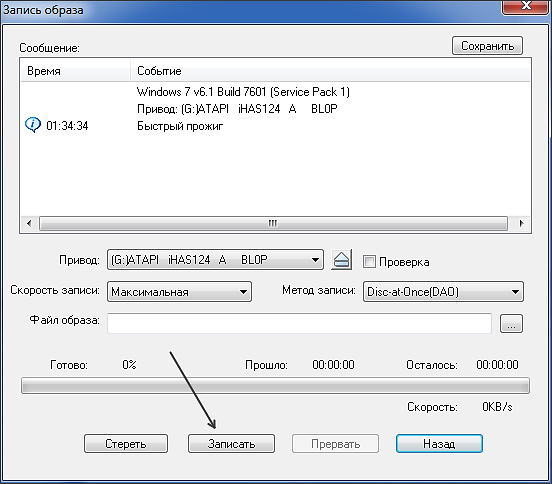
انقر فوق "تسجيل" وانتظر حتى ينتهي التسجيل.
كيفية استخدام برنامج UltraISO لإنشاء صورة قرص
صورة القرص هي مصطلح غير رسمي لملف يحتوي على البنية الكاملة لنظام الملفات والبيانات الموجودة على قرص أو محرك أقراص فلاش. أي أن صورة القرص هي البيانات الموجودة ، على سبيل المثال ، على قرص مضغوط / قرص DVD الذي تحتفظ به بين يديك. يمكن كتابة صورة القرص هذه بالعديد من التنسيقات المختلفة ، ولكن الأكثر شيوعًا هي ISO و NRG و IMG و MDS / MDF و CUE و BIN و CCD. في الوقت نفسه ، يكون تنسيق ISO عالميًا تقريبًا ؛ تدعمه جميع البرامج الأخرى تقريبًا. تُستخدم صور القرص لنسخ البيانات احتياطيًا - على سبيل المثال ، صورة القرص الصلب لجهاز الكمبيوتر الخاص بك - وكذلك لتوزيع جميع أنواع البرامج ومشاركتها.
لنسخ صورة قرص باستخدام برنامج UltraISO. قم بتشغيله وأضف الملفات التي تريدها إلى النافذة اليمنى العلوية.
بعد ذلك ، انتقل إلى القائمة الرئيسية وافتح قسم "ملف". حدد "حفظ باسم" من القائمة المنسدلة.
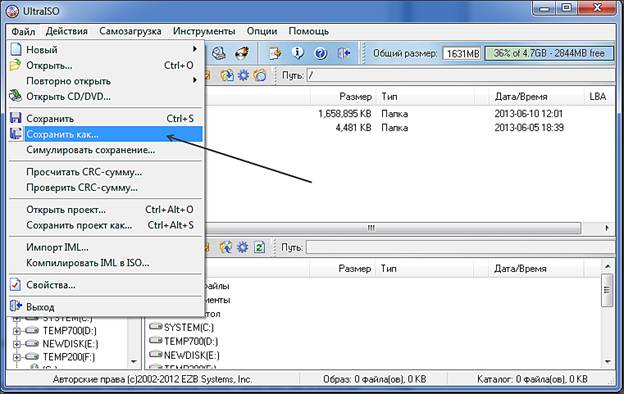
ستفتح أمامك نافذة جديدة تحتاج فيها إلى تحديد تنسيق صورة القرص والمجلد الذي تريد حفظها فيه.
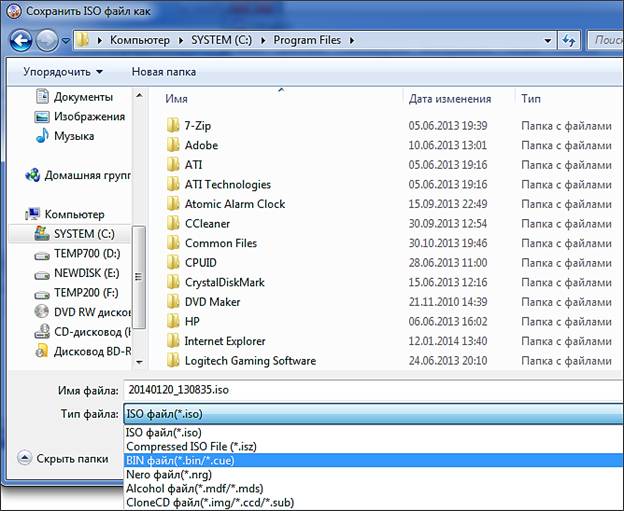
بمجرد القيام بذلك ، ستبدأ عملية التنزيل. ويمكنك لاحقًا العثور على صورة القرص في المجلد الذي حددته.
إذا كنت تريد نسخ صورة قرص من قرص مضغوط لديك بالفعل. عليك أن تفعل ذلك بطريقة مختلفة قليلاً. أدخل القرص الذي تريد تصويره في محرك الأقراص ، ثم قم بتشغيل برنامج UltraISO. انقر على أيقونة القرص - "إنشاء صورة".
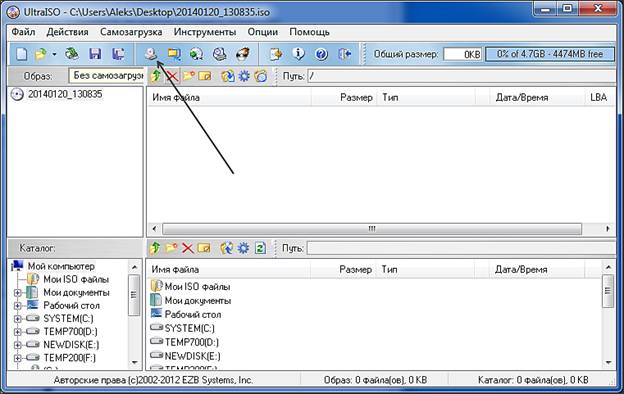
ستظهر أمامك نافذة مثل هذه.
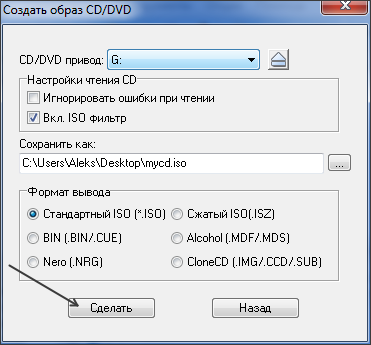
حدد محرك الأقراص الذي قمت بتثبيت القرص المطلوب فيه ، وحدد المجلد الذي تريد حفظه فيه ، وانقر فوق الزر "Make".
بعد اكتمال عملية النسخ ، ستكون صورة القرص التي تحتاجها موجودة في المجلد الذي حددته.
في الآونة الأخيرة ، أصبحت طريقة كتابة الصور على محرك أقراص فلاش ذات صلة أكثر فأكثر. وقد تأثر ذلك بحقيقة أن سرعة محركات الأقراص أكبر من سرعة القرص الضوئي ، أي و Windows ستقوم بتثبيته بشكل أسرع. في هذه المقالة ، سوف نوضح بوضوح وبشكل صحيح كيفية نسخ صورة على محرك أقراص فلاش USB عبر UltraISO ، مع إبراز النقاط الرئيسية ، وهنا يمكنك أيضًا متابعة تنزيل هذا البرنامج إذا لم تقم بتثبيته بعد. في بعض أجهزة الكمبيوتر الجديدة ، خاصةً من فئة الأجهزة المدمجة ، لم يعد محرك الأقراص مدرجًا في الحزمة ، لذا فإن وجود صورة على محرك أقراص فلاش USB يعد بالفعل ضرورة.
لا تنسَ مقارنة مقدار المساحة الخالية على محرك أقراص فلاش بحجم الصورة بحيث لا توجد مشاكل ولا داعي للتشتت وإضاعة الوقت في التنظيف. ولكن ما مقدار الحد الأدنى من المساحة المطلوبة؟ من الضروري البناء على حجم الصورة. على سبيل المثال ، قبل كتابة صورة Windows 7 على محرك أقراص فلاش USB عبر برنامج UltraISO، يجب أن يكون لديك طلب 2.5 جيجابايت من المساحة المتوفرة . بالنسبة للإصدارات الأخرى - XP و Vista و 8 / 8.1 - يمكن أن يختلف هذا الرقم ، على التوالي ، لأعلى وأحيانًا لأسفل. وبالتالي - لكي تقوم بالتسجيل بشكل طبيعي ، على الأقل يجب أن يكون لديك محرك أقراص فلاش 4 غيغابايت، ولكن سواء كان محرك أقراص فلاش عاديًا أو محرك أقراص محمول سعة 2 تيرابايت ، فلا يوجد فرق كبير. بصرف النظر عن البرنامج والقيادة (وقليل من الاهتمام والقدرة على التصرف وفقًا للتعليمات) ، فلن تحتاج إلى أي شيء آخر. على أي حال ، فإن عملية كتابة Windows على محرك أقراص فلاش USB من خلال برنامج UltraISO، بسيطة للغاية ولا تتطلب الكثير من الجهد من المستخدم ، كما أنها لا تخلق مشاكل.
لكن تخيل أنه حتى وقت قريب جدًا ، لم يقصد أحد على الإطلاق أن صناعة الكمبيوتر الشخصي ستتقدم للأمام حتى الآن. عندما عرض بيل جيتس قرصًا مرنًا بحجم 5 ميغا بايت ، قائلاً إنه سيضع جميع المعلومات التي يحتاجها بهامش ، هل فكر في شكل تقنيات الكمبيوتر الشخصي في غضون بضع سنوات؟
هل تكفيك 5 ميغا بايت الآن؟ تخيل العمل الذي تم إنجازه بحيث ، على سبيل المثال ، لا يمكنك أخذ حمام بخار ، وكيفية إنشاء محرك أقراص فلاش Windows 7 UltraISO قابل للتمهيد. المساهمة الخاصة هنا ليست فقط الهندسة - ففرق المبرمجين (وكيف يمكن أن يكون بدونهم) يعرفون أيضًا عملهم ، ويتم الحصول على تقدم إجمالي. هذا كل شيء ... الآن دعنا نعود ، الرابط التالي يحتوي على توزيع ناعم برنامج UltraISO. قم بالتنزيل إذا لم يكن لديك. دعنا نذهب ولا نخجل!
للتسجيل في البرنامج ، تحتاج أولاً إلى فتح الصورة:
بعد ذلك ، سترى مربع حوار البرنامج مع العينة التي قمت بتنزيلها. ضاع قليلا؟ كل شيء على مايرام! أستمر!
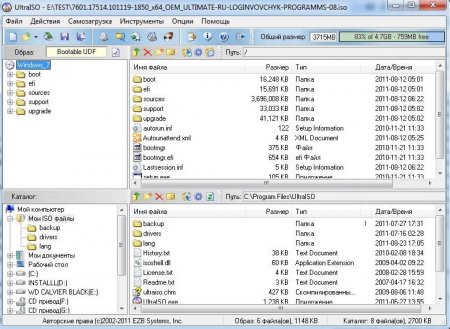
يختار التمهيد . التالي هو العنصر الخاص بتسجيل صورة على القرص الصلب ، انظر لقطة الشاشة. نعلمك على الفور أنه قبل عملية كيفية كتابة صورة Windows XP على محرك أقراص فلاش USB من خلاله برنامج UltraISO، ما عليك سوى تنسيقه وعدم القيام بأي إجراءات غير ضرورية بخلاف تلك المشار إليها. الجوهر هنا هو نفسه بالنسبة لنظام التشغيل Win7 / 8.
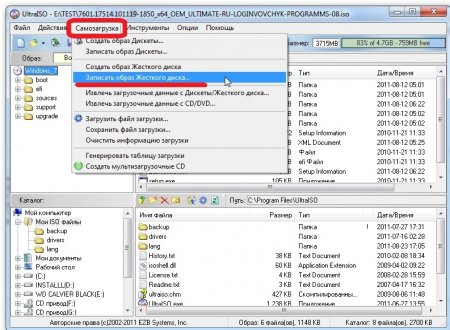
يبقى أن تختار الجهاز. اضبط طريقة الكتابة USB HDD +. فقرة قسم التمهيد اخفاء- يجب ألا تكون هناك علامة اختيار ، ولا نحتاج إلى إخفاء قسم التمهيد. يبقى أن تضغط حرق :

معلومات لمستخدمي القرص! على الرغم من أنها قديمة من عدة نواحٍ ، إلا أن البرنامج يدعم تسجيلها. جوهر العمل ، وكيفية الكتابة برنامج UltraISOعلى القرص ، تظل صورة Windows 7/8 ، وما إلى ذلك ، كما هي في الأساس مع محرك أقراص فلاش ؛ يتم إعطاء الأولوية للقيادة. لكن بالنظر إلى التقدم لن يمر وقت طويل!

بعد كل شيء ، أنت ترى بنفسك مدى سرعة اختفاء حاجتهم مع ظهور أجهزة أكثر ملاءمة وكفاءة.
أخبرنا إذا نجح الأمر برنامج UltraISOسجل. كم كانت سرعة الخلق برنامج UltraISOمحرك أقراص فلاش قابل للتشغيل في Windows 7؟ سيكون مفيدًا للزوار الآخرين ؛ بالطبع ، تحتاج أيضًا إلى مراعاة خصائص الكمبيوتر ونوع محرك الأقراص لديك. بالطبع ، لا يوجد شيء معقد هنا ، ولكن يمكن للكمبيوتر الشخصي في بعض الأحيان القيام بأشياء غريبة مع نظام التشغيل ، لذا اسأل المزيد عن كيفية إنشاء محرك أقراص فلاش Windows 7 قابل للتمهيد باستخدام UltraISO ، لمساعدة نفسك والمستخدمين الآخرين. صف الصعوبة - سنحاول مساعدتك. اكتب التعليقات عبر الشبكات الاجتماعية أدناه! شكرًا لك!
اعتبر واحدة من أكثر دوائر بسيطةتحويل محرك أقراص فلاش إلى محرك أقراص قابل للتمهيد ، وهو مناسب تمامًا لتثبيت أنظمة التشغيل ويندوز 7و 8\8.1 . ليس من الضروري أن تستحضر بشكل مؤلم مع البرامج الثابتة لوحدة التحكم أو إعداد منطقة التمهيد.
أريد أن أشير إلى أن هذه الطريقة غير مناسبة لإنشاء محرك أقراص فلاش USB قابل للتمهيد باستخدام مثبت نظام التشغيل ويندوز إكس بيونظام التشغيل السابق.
تجهيز
نحن بحاجة للحصول على برنامج مدفوع برنامج UltraISO، بالإضافة إلى محرك أقراص فلاش مجاني ، لا يحتوي على المعلومات التي تحتاجها.
سيكون محرك أقراص فلاش في هذه التجربة ADATA UV150 8GB USB3.0، على وحدة التحكم SMI SM3261ABمع الذاكرة SanDisk eD3 (0x45.0xDE.0x98.0x92). على الرغم من أنه يمكنك استخدام أي منها ، فإن الشيء الرئيسي هو أن صورة القرص التي تستخدمها تتناسب مع حجمها.
في أغراض تعليمية، دعنا نحاول الكتابة إلى محرك أقراص فلاش USB وتثبيت نظام التشغيل Windows Seven Ultimate x86من الصورة الأصلية ru_windows_7_ultimate_with_sp1_x86_dvd_u_677463.iso(MD5 =).
لسوء الحظ ، في عملية إنشاء محرك أقراص فلاش ، برنامج UltraISOينفذ التنسيق الإجباريإلى نظام الملفات FAT32. وهذا بدوره يستبعد إمكانية تحميل الملفات على محرك أقراص فلاش USB بحجم أكثر من 4 جيجا بايت. أريد أن أوضح أن ملف الصورة نفسه يمكن أن يحتوي على حجم يزيد عن هذه القيمة ، لكن الملفات لم تعد موجودة فيه. نظرًا لعدم وجود عناصر كبيرة جدًا في الداخل ، ستحتاج على الأرجح إلى التحقق من ملف واحد فقط \ المصادر \ INSTALL.WIM .
عملية الخلق
في المرحلة الأولى ، نحتاج إلى توصيل محرك أقراص فلاش USB بالكمبيوتر وتشغيل التطبيق برنامج UltraISOوافتح صورة القرص المطلوبة. يمكن أن يكون مثل الضغط على زر يفتحعلى شريط الأدوات وبمساعدة المفاتيح السريعة السيطرة + O.
بمجرد فتح الصورة ، يجب أن تبدو نافذة الأداة كما يلي.
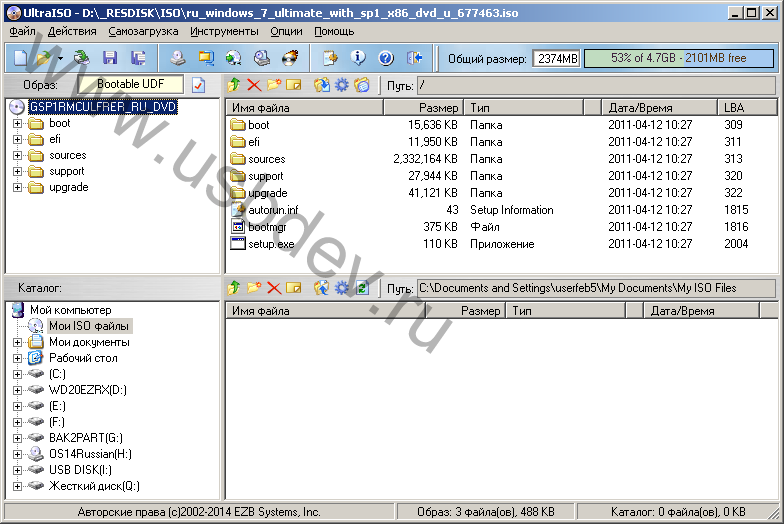
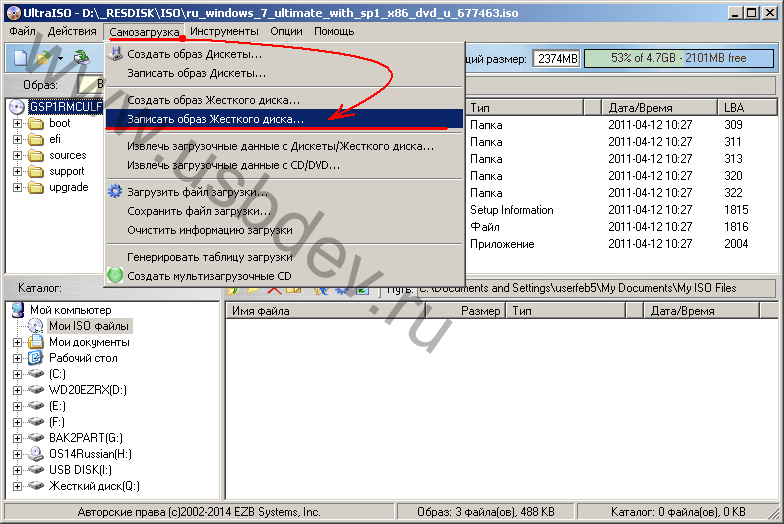
أمامنا يفتح العنصر " اكتب صورة القرص"، حيث تحتاج إلى تحديد محرك الأقراص المحمول المطلوب وتحديد طريقة الكتابة إليه. إذا كان كل شيء شفافًا للغاية مع النقطة الأولى ، فعند اختيار طرق التسجيل ، فليس كل شيء واضحًا. النوعان الرئيسيان الموصى بهما هما USB HDD +و USB-HDD + الإصدار 2.0. أنا شخصياً استخدمت الإصدار الثاني لإعادة تثبيت السبعة على جهاز الكمبيوتر الخاص بي ( V2) من هذه الطريقة.
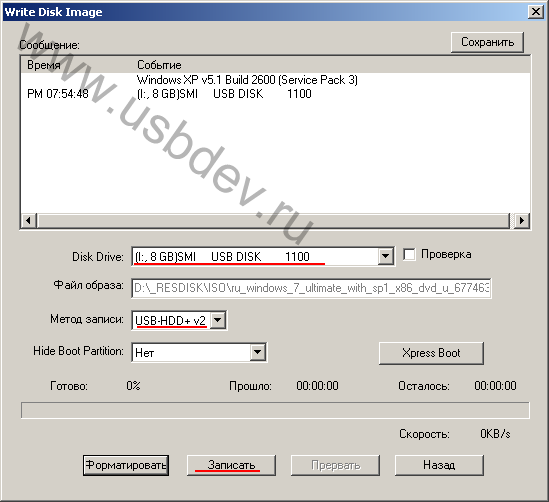
إذا حاولت مقارنتها في محرر سداسي عشري ، فإن الاختلافات الرئيسية بينهما تكمن في الأول 63 قطاعا. لا أعرف حتى أيهما أوصي به ، لقد استخدمت الطريقة شخصيًا USB-HDD + الإصدار 2.0وكان سعيدًا جدًا بالنتيجة.
إذن ، بعد أن أكملنا الإعدادات في النافذة WriteDiskImage، انقر فوق الزر حرق، لبدء عملية إنشاء قرص تمهيد.
من المحتمل أن يحذرك البرنامج من الفقد غير القابل للإصلاح للبيانات الموجودة على محرك الأقراص المحمول ، والذي كان عليك التحضير له مسبقًا.

ستعتمد مدة تطوير المرافق فقط على مؤشرات السرعة الخاصة بها. نعم ، وفي وقت التسجيل ، سيكون من الجيد وضعه في المنفذ القياسي USB3.0لجعل الأمور تسير بشكل أسرع.
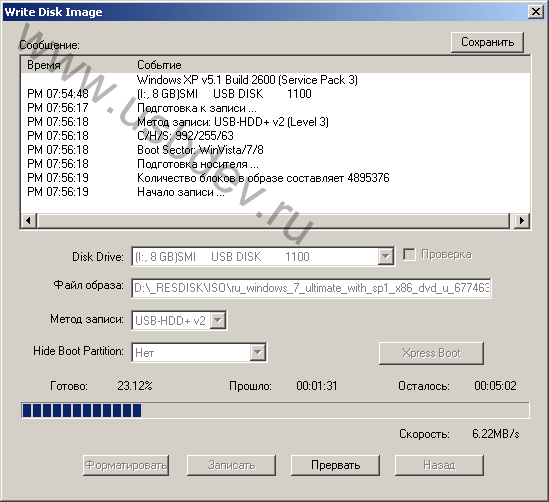
في نهاية التسجيل ، سيبلغ البرنامج عن اكتمال: " تم: 100.00٪“.
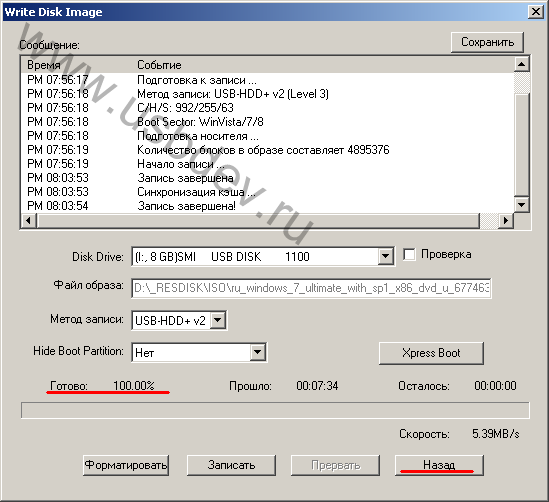
يبقى فقط لإغلاق التطبيق برنامج UltraISOوتحقق من محرك الأقراص المحمول للتحميل الصحيح من الأسفل BIOS.
كما ترى في الصور أدناه ، قائمه التمهيدلي BIOS، تم التعرف على محرك الأقراص المحمول دون مشاكل ( قرص USB SMI 1100). يمكنك بالطبع أن تعطيه اسمًا مختلفًا ، لكن لهذا يجب أن يتم وميضها ، وهذا موضوع مختلف تمامًا.
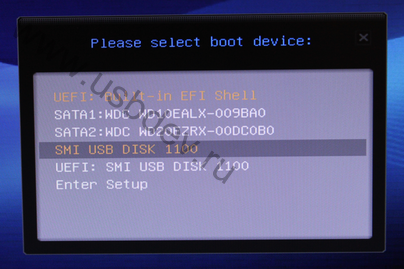
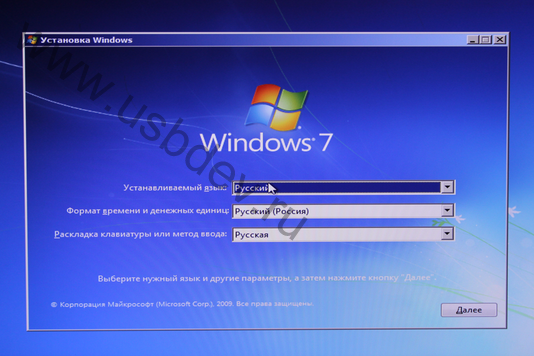
مما خلقناه قرص يو اس بيسيكون من الممكن تثبيت نظام التشغيل أو استخدام أدوات الاسترداد إذا لزم الأمر شبابيك.
إذا كنت تواجه مشكلات في إنشاء محرك أقراص فلاش USB قابل للتمهيد باستخدام برنامج UltraISO ، فيرجى الاتصال بالمنتدى على -.
في عصرنا ، لم يعد استخدام الأقراص شائعًا ، حيث يتم إنتاج العديد من أجهزة الكمبيوتر الشخصية وأجهزة الكمبيوتر المحمولة حتى بدون محرك أقراص. لهذا السبب ، فإن مسألة كيفية إنشاء محرك أقراص فلاش Windows 7 قابل للتمهيد (سيتم استخدام برنامج UltraISO أو برنامج آخر) أمر متروك لك أكثر من أي وقت مضى. دعونا نرى ما تحتاجه لإنشائه وما قد تحتاج إليه مثل محرك أقراص فلاش قابل للتمهيد.
الممكن والمشاكل
يمكن أن يكون استخدام نظام تشغيل مثل Windows مصحوبًا بالعديد من المشكلات والأعطال غير المتوقعة. غالبًا ما يبدأ نظام التشغيل في العمل مع إخفاقات خطيرة ، وفي بعض الأحيان يتوقف عن التحميل. من المستحيل تأمين نفسك ضد مثل هذا الموقف ، وكذلك التنبؤ بمثل هذه الحالة.
يحدث أن يتم التخلص من مشاكل نظام التشغيل من خلال وظيفة استعادة النظام المعتادة. للقيام بذلك ، ما عليك سوى تشغيله ، ما لم تكن ، بالطبع ، قد قمت بحفظ نقاط التفتيش ، وكان هذا النظام يعمل من أجلك. إذا لم تكن هناك طريقة لبدء الاسترداد ، فسيكون Windows 7 قادرًا على حفظ الموقف. بالطبع ، يمكنك أيضًا التشغيل من قرص Windows ، لكن محرك الأقراص المحمول أكثر ملاءمة ومتحركًا. علاوة على ذلك ، في نتبووكس ، على سبيل المثال ، لا يوجد محرك أقراص.
إعادة تثبيت النظام - حل المشكلة
ليس من غير المألوف أن يتم إصلاح مشكلة خطيرة فقط عن طريق إعادة تثبيت نظام التشغيل الخاص بك (صورة محرك أقراص فلاش Windows 7 قابلة للتمهيد مناسبة أيضًا لهذا) ، إذا لم يكن لديك Windows ووظيفة النسخ الاحتياطي للبيانات ممكّنة. يمكن استخدام قرص أو محرك أقراص محمول به صورة للاسترداد وإعادة التثبيت ولتثبيت النظام مرة أخرى.
فوائد محرك أقراص فلاش

في أغلب الأحيان ، بالطبع ، يتم تسجيل مجموعة أدوات التوزيع مع نظام التشغيل على قرص DVD عادي. لكن ، كما ترى ، الآن لم يعد ذا صلة. نعم ، وتخزين صورة نظام التشغيل على مثل هذا القرص أمر صعب للغاية نظرًا لحقيقة أنه يمكن أن يتلف بسهولة بسبب أي تأثير ميكانيكي. مجرد خدش صغير واحد يمكن أن يجعل محرك الأقراص غير قابل للإصلاح ، وكذلك نظامك. سيكون محرك أقراص فلاش Windows 7 القابل للتمهيد (صورة ISO عليه) هو السبيل للخروج من هذا الموقف. لا يختلف تثبيت نظام Windows من محرك أقراص USB محمول عن العملية المعتادة لتثبيت نظام التشغيل من القرص.
يكون محرك أقراص USB الذي يحتوي على صورة نظام تشغيل محميًا بشكل أفضل من أنواع التلف المختلفة أكثر من قرص DVD. بالإضافة إلى محرك أقراص فلاش مقاس اصغر، سهل الحركة دون أي مشكلة أو ضرر.
السؤال الرئيسي
وبالطبع ، فإن السؤال الرئيسي هو كيفية إنشاء محرك أقراص محمول يعمل بنظام التشغيل Windows 7. برنامج UltraISO هو أحد البرامج التي ستساعدك على إنشاء صورة لأي قرص بسرعة وسهولة. بالإضافة إلى ذلك ، هناك أيضًا تطبيقات أخرى لهذه الأغراض. لكننا سنتحدث ، كما فهمت بالفعل ، عن برنامج UltraISO.
حيل البرنامج
يتم دفع هذا البرنامج ، ولكن مع ذلك لديه فترة تجريبية مجانية للتطبيق. ستتمكن من استخدام الإصدار المجاني من UltraISO ، ولكن مع وجود قيد واحد - يجب ألا يتجاوز حجم ملف صورتك 300 ميغابايت. نعم ، هذا برنامج صعب للغاية. لا شك أن محرك أقراص فلاش Windows 7 القابل للتمهيد لن يتناسب مع هذه الميغابايت. لذا ستكون الإصدارات المحمولة (المحمولة) من برنامج UltraISO هي الحل.
قواعد إنشاء صورة لمحرك أقراص فلاش في UltraISO
لذلك ، نأتي إلى القضية الرئيسية في هذا المقال. كيفية إنشاء محرك أقراص فلاش USB قابل للتشغيل بنظام التشغيل Windows 7 باستخدام برنامج UltraISO. بالمناسبة ، بطريقة مماثلة ، يمكنك أن تكتب لها صورة نظام التشغيل Windows 8 الشهير الآن.
لإنشاء محرك أقراص محمول قابل للتمهيد في هذا البرنامج ، تحتاج أولاً إلى تشغيله بحقوق المسؤول. بعد ذلك ، انقر فوق "فتح" في الجزء العلوي من لوحة نافذة برنامج UltraISO. بعد ذلك ، في نافذة المستكشف التي تفتح ، تحتاج إلى تحديد صورة نظام التشغيل Windows لمزيد من التسجيل على محرك أقراص فلاش.
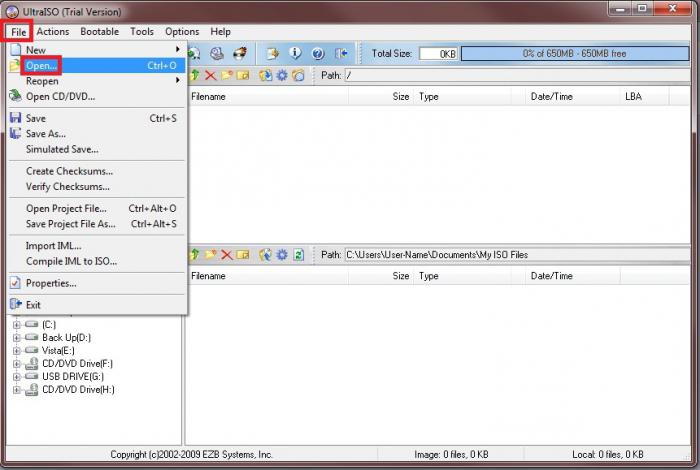
في النافذة المسماة "فتح ملف ISO" ، يجب عليك تحديد صورة نظام التشغيل الخاص بك والنقر فوق الزر "فتح". إذا كنت مهتمًا بكيفية إنشاء محرك أقراص فلاش USB قابل للتمهيد لنظام التشغيل Windows 7 ، فسوف يمنحك UltraISO الفرصة لاختيار صورة لنظام التشغيل Windows 7 ، بالإضافة إلى أي صورة أخرى: Vista ، XP ، Eight. علاوة على ذلك ، في نافذة البرنامج ، على الجانب الأيمن ، تظهر صورة لنظام التشغيل الضروري. الآن قم بتوصيل محرك الأقراص المحمول بجهاز الكمبيوتر عبر USB ، إذا لم تكن قد قمت بذلك بالفعل.
ميزات محرك الأقراص المحمول وتنسيقه
من المهم ملاحظة أن محرك الأقراص المحمول لتسجيل صورة لنظام التشغيل الشهير Windows 7 أو G8 يجب أن يكون بسعة ذاكرة لا تقل عن 4 جيجابايت ، ويجب أيضًا تنسيقه في نظام الملفات FAT32. من أجل استخدام برنامج UtraISO أيضًا قبل البدء في نسخ الصورة مباشرةً.
ملاحظة
تذكر أنه إذا كانت هناك أي بيانات على محرك الأقراص المحمول تحتاجها ، ولا تريد أن تفقدها إلى الأبد ، فقم بنسخها في مكان ما قبل التهيئة. بعد كل شيء ، سيؤدي هذا الإجراء إلى حذف جميع البيانات منه.
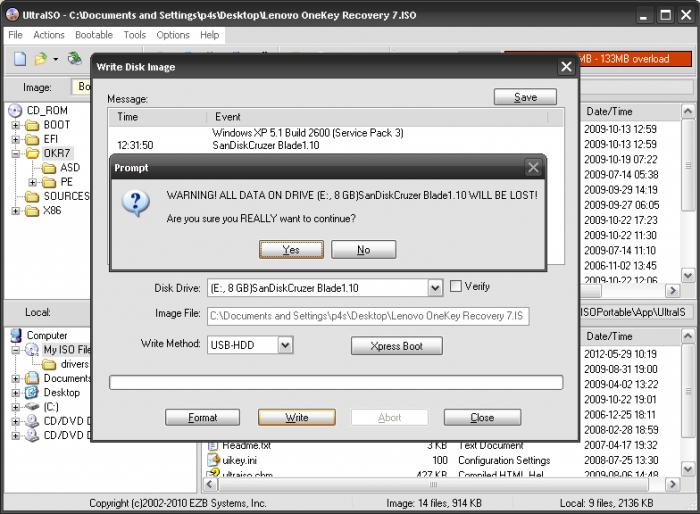
خطوات الخلق التالية
بعد ذلك ، في نافذة البرنامج ، انقر فوق الزر "التمهيد" ، ثم في قائمة السياق ، حدد العنصر المعروض لتسجيل الصورة الثابتة. بعد ذلك ، بعد ظهور النافذة التي تحمل الاسم "نسخ صورة القرص" ، يجب عليك التأكد من ذلك الاختيار الصحيحقرص لتشكيل بطاقة فلاش قابلة للتمهيد مع نظام تشغيل. يجب أن تتأكد من أن محرك الأقراص المحمول موجود على الحرف الصحيح من الأبجدية.
بعد ذلك ، في عنصر "أسلوب الكتابة" ، انقر فوق "USB-HDD +" ، ثم تابع تهيئة محرك الأقراص أو تسجيل صورة نظام التشغيل Windows 7 مباشرةً. إذا تمت تهيئة محرك الأقراص المحمول مسبقًا ، قبل تسجيل الصورة ، فما عليك سوى النقر فوق "نسخ". إذا قمت مسبقًا بالنقر فوق "تنسيق" أولاً.
عملية التنسيق في UltraISO
لذلك ، دعونا نلقي نظرة على خطوات هذا البرنامج. في نافذة "التنسيق" ، تحتاج إلى تحديد نظام الملفات FAT32 ، ثم النقر فوق "ابدأ". ثم انقر فوق "موافق" في نافذة التحذير. التنسيق ، كما ذكرنا سابقًا ، يدمر جميع البيانات الموجودة على محرك أقراص فلاش.
بعد الانتهاء من هذه العملية ، ستظهر نافذة يتم فيها إخطارك بإكمال العملية بنجاح. انقر فوق "موافق" مرة أخرى وأغلق نافذة التنسيق.
![]()
الخطوة التالية هي الذهاب إلى علامة التبويب "كتابة صورة القرص" والنقر فوق "كتابة" لبدء إنشاء محرك أقراص محمول مع الصورة. سترى نافذة "تلميح" تحذرك من حذف جميع البيانات من البطاقة. انقر فوق "نعم". الآن بدأت عملية التسجيل. تعتمد سرعة كتابة محرك أقراص فلاش USB مع صورة بشكل مباشر على إمكانيات جهاز الكمبيوتر الخاص بك. بعد فترة ، ستتم كتابة الصورة ، والتي ستتعلمها من علامة التبويب كتابة صورة القرص ، حيث سيظهر إشعار بأن التسجيل قد اكتمل. حسنًا ، لقد تعلمت هنا كيفية إنشاء محرك أقراص محمول يعمل بنظام التشغيل Windows 7. يمكن إغلاق برنامج UltraISO ، فقد قام بالفعل بعمله.
اللمسات الأخيرة
بعد كل ما سبق وفعله ، تحتاج إلى فتح "Explorer" والتأكد من أن صورة نظام التشغيل Windows مكتوبة بالفعل على محرك الأقراص. إذا فتحت محرك أقراص فلاش ، فسترى صورة النظام هناك. كما ذكرنا سابقًا ، لا تختلف عملية إنشاء صورة لإصدار آخر من نظام التشغيل عن هذا. لتثبيت نظام التشغيل ، ستحتاج في BIOS إلى تمكين أولوية تحميل نظام التشغيل من محرك أقراص USB.
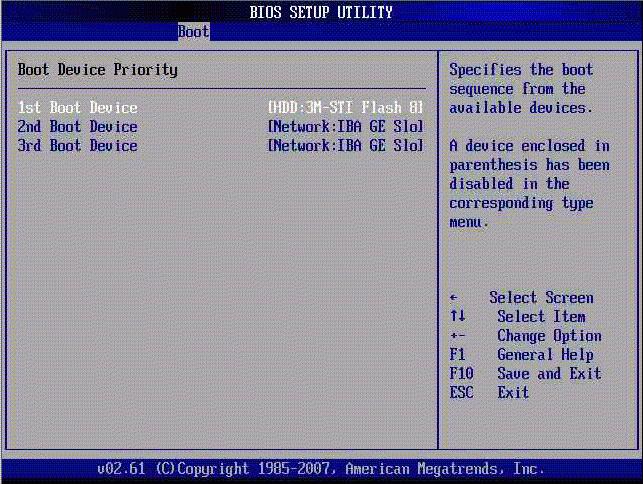
أنت الآن لست خائفًا من أي أعطال أو أعطال ، لأنه سيكون هناك دائمًا محرك أقراص USB محمول قابل للتشغيل مع نظام لاستعادة أو إعادة تثبيت Windows ، مما سيتيح لك عدم إضاعة الوقت في البحث عن صورة جديدة إذا ظهرت أي مشاكل. الحقيقة الأخيرة مهمة جدًا في عصرنا الديناميكي ، عندما تكون كل ثانية مهمة. بالإضافة إلى ذلك ، سيكون مثل هذا الحل مناسبًا لأولئك الذين يكسبون المال من عمليات التثبيت وإعادة تثبيت أنظمة التشغيل. توافق ، لأنه من الأنسب حمل محرك أقراص فلاش معك ، وكل جهاز كمبيوتر به مخرجات USB.
لماذا تحتاج إلى محرك أقراص محمول قابل للتمهيد؟
عندما نقوم بتشغيل الكمبيوتر ، يتم تحميله أولاً البرمجياتوهو المسئول عن الباطن كما يقول الناس "حديد". وهذا يعني أولاً تهيئة اللوحة الأم والمعالج وذاكرة الوصول العشوائي وبطاقة الفيديو وما إلى ذلك. هذا البرنامج يسمى.
تستغرق هذه العملية عادةً بضع ثوانٍ. بعد ذلك ، هناك نداء إلى وسيط التخزين (قرص الجلوس / قرص DVD ، القرص المرن ، محرك الأقراص الثابتة ، ذاكرة فلاش ، محرك أقراص الشبكة) والبحث عن معلومات حول MBR (سجلات التمهيد الرئيسية) - رمز خاص مسؤول عن التحميل نظام التشغيل. يأتي بعد ذلك تحميل نظام التشغيل (windows / linux، dos). في هذه المرحلة ، قد نحتاج إلى محرك أقراص فلاش USB قابل للتمهيد.
على سبيل المثال ، لتثبيت نظام تشغيل أو تنزيل نظام تشغيل محمول ومستقل (مباشر).
تذكر ، لكي يكون محرك الأقراص المحمول قابلاً للتمهيد ، يجب أن يحتوي على MBR الصحيح ، إذا كانت صورة ISO التي نريد نسخها لا تحتوي على MBR الصحيح ، فلن يكون محرك الأقراص المحمول قابلاً للتمهيد.
أولئك. لا يكفي مجرد كتابة صورة نظام التشغيل على محرك أقراص فلاش USB (لن يصبح قابلاً للتمهيد من هذا) ، ولكنك تحتاج إلى "لصق" سجل التمهيد الرئيسي (MBR) هناك بطريقة خاصة.
لذلك ، ستتعلم الآن أحد الخيارات الخاصة بكيفية إنشاء محرك أقراص فلاش USB قابل للتمهيد باستخدام UltraISO Portable.
سيستخدم المثال نظام التشغيل Windows 7 ، محرك أقراص USB سعة 4 جيجابايت ، UltraISO 9.6.0 محمول ، ملف ISO لصورة تمهيد نظام التشغيل.
الآن ، أين وماذا نأخذ.
- يتم شراء Windows 7 نفسه (نعم ، العاشر على الأقل) (نادرًا جدًا) ، ويتم تنزيله في الغالب من ملفات. عادة ما يتم "تقسيم" صور النظام بشكل جيد لدرجة أن الصور "الصغيرة الناعمة" نفسها تتعرف عليها على أنها صورها الخاصة. (في المرة الأولى التي يبدأ فيها النظام ، يتصل بـ Microsoft ويقوم بالمصادقة باستخدام Windows.)
- محرك الأقراص المحمول هو المطلب الرئيسي لوحدة التخزين الخاصة به لاحتواء صورة Windows.
- قم بتنزيل برنامج UltraISO نفسه. البرنامج باللغة الإنجليزية ، وحتى مع وجود مفتاح ، لذلك عليك التنزيل من استضافة الملفات ، ولكن باستخدام مفتاح وبالروسية. يختار .
قم بفك ضغط الملف المؤرشف وتشغيل الملف UltraISO_Portable_unpack.exe
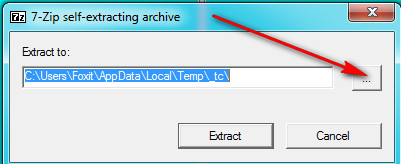
حدد الموقع حيث سيتم استخراج الملفات وانقر فوق الزر Extract. في هذه الحزمة ، نجد ملف UltraISOPortable.exe وتشغيله. 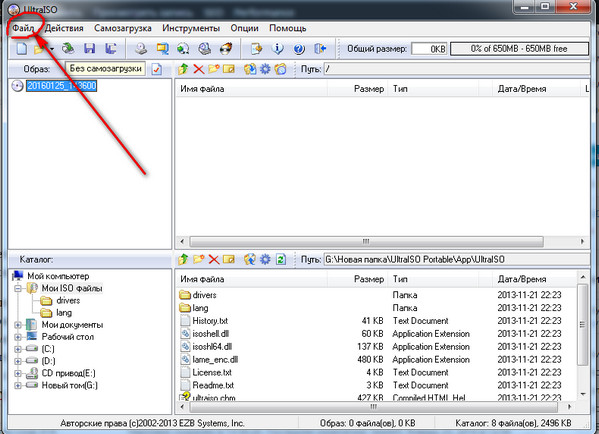
بعد تثبيت الأداة المساعدة ، نبحث في قائمة البرنامج عن صورة ISO التي تحتاجها (يمكن أن تكون هذه صورة قرص لتثبيت Windows أو Linux أو أي أدوات مساعدة أخرى ، مثل برامج مكافحة الفيروسات أو ماسحات الأخطاء أو برامج التحرير المختلفة). 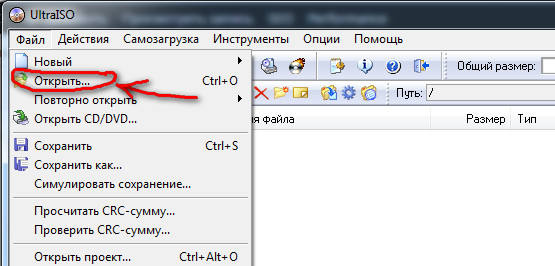 ثم سترى في أعلى اليسار صورة windowsوعلى اليمين محتواه.
ثم سترى في أعلى اليسار صورة windowsوعلى اليمين محتواه. 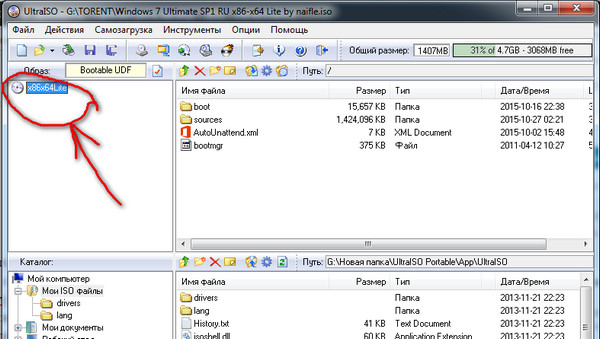
بغرض تركيب الويندوزحدث من محرك أقراص فلاش ، لا يكفي مجرد نسخ الملفات من قرص تثبيت Windows 7 إلى محرك أقراص فلاش. تحتاج أولاً إلى تهيئة محرك أقراص فلاش USB وتنشيطه (أي ، الإشارة إلى أنه قابل للتمهيد).
إذا كانت لديك صورة قرص ولا تعرف ماذا تفعل بها. ثم قم بالتثبيت برنامج مجانيضوء أداة الشيطان. يتيح لك هذا التطبيق فتح صور القرص كما لو كانت افتراضية.
الآن دعنا ننتقل مباشرة إلى كتابة صورة قرص على بطاقة فلاش. للقيام بذلك ، قم بتشغيل برنامج UltraISO وحدد القسم المسمى "Bootable" في القائمة ، وحدد العنصر "Burn Hard Disk Image" في القائمة الفرعية المنسدلة وانقر فوقه. 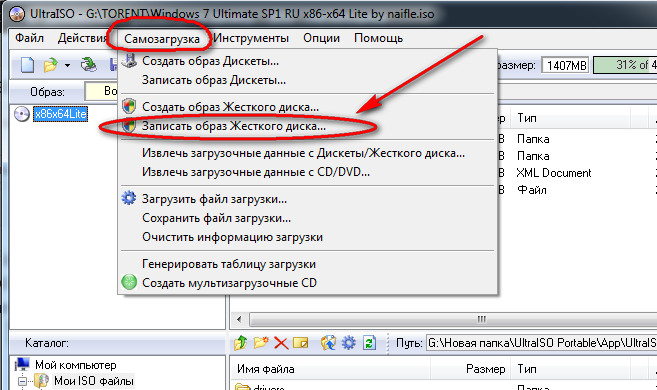 أنت الآن بحاجة إلى إجراء بعض الإعدادات حتى يصبح محرك الأقراص المحمول قابلاً للتمهيد بعد التسجيل. سترى نافذة تسجيل تحتاج فيها إلى تحديد نوع تسجيل USB-HDD + وبعد ذلك يمكنك بدء التسجيل. لكن أولاً ، دعنا نقوم بتهيئة محرك الأقراص المحمول إذا لم نقم بذلك من قبل.
أنت الآن بحاجة إلى إجراء بعض الإعدادات حتى يصبح محرك الأقراص المحمول قابلاً للتمهيد بعد التسجيل. سترى نافذة تسجيل تحتاج فيها إلى تحديد نوع تسجيل USB-HDD + وبعد ذلك يمكنك بدء التسجيل. لكن أولاً ، دعنا نقوم بتهيئة محرك الأقراص المحمول إذا لم نقم بذلك من قبل.
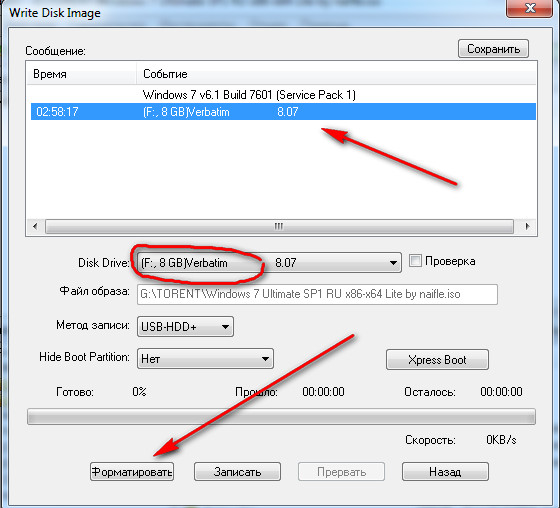 بعد التهيئة ، انقر فوق الزر "كتابة"
بعد التهيئة ، انقر فوق الزر "كتابة"
بعد أن أشرت إلى نسخ صورة ISO على محرك أقراص فلاش USB في أداة UltraISO ، سيتعين عليك الانتظار بعض الوقت حتى تكتمل العملية تمامًا. 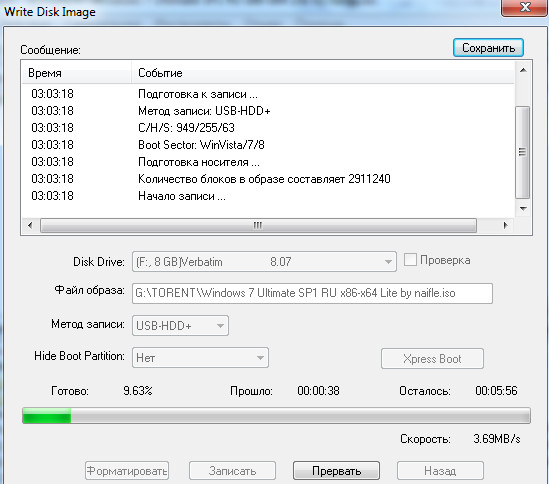
وننظر ... 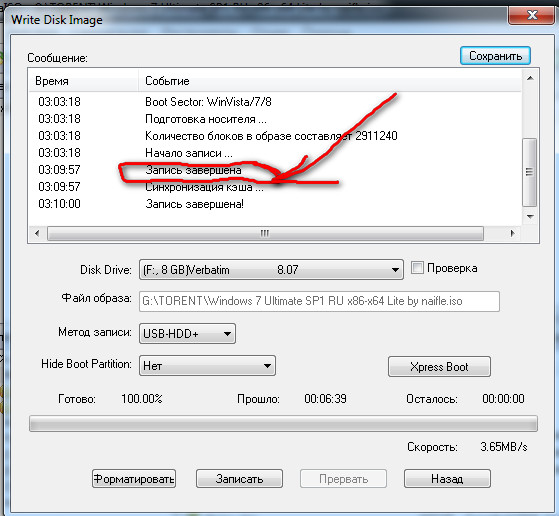
هذا كل شئ. حذاء طويل نوافذ محرك أقراص فلاشتم إنشاء 7 Ultraiso
الآن أعد تثبيت Windows ...
بعد ذلك ، نقوم بإعادة تشغيل الكمبيوتر ، إذا لم يتم تشغيله من محرك أقراص فلاش ، ثم في BIOS نحدد أن التمهيد يتم أولاً من محرك أقراص فلاش (كل هذا يتوقف على BIOS الخاص بك) ثم قم بتثبيت Windows 7 اعتبارًا من قرص عادي.
كما ترى ، فإن إنشاء محرك أقراص محمول قابل للتمهيد من محرك أقراص محمول عادي ليس بالمهمة الصعبة على الإطلاق ، فالشيء الرئيسي هو فهم وظائف الأداة المساعدة UltraISO ، والتي ليست كثيرة. إذا لم تتمكن في المرة الأولى من جعل محرك الأقراص المحمول قابلاً للتمهيد ، فحاول تنسيقه أولاً في UltraISO ثم اكتب الصورة إليه فقط.
إذا لم يكن من الممكن تنشيط خيار تمهيد USB لسبب ما في السير ، فيمكنك إعادة تشغيل الكمبيوتر والضغط باستمرار على مفتاح F11. يجب أن تظهر قائمة بالأجهزة التي يمكنك الإقلاع منها. قد يختلف مفتاح استدعاء هذه القائمة ، لذا يمكنك تجربة بعض عمليات إعادة التشغيل التجريبية ، وستتمكن بالتأكيد من التمهيد من محرك أقراص فلاش USB.
